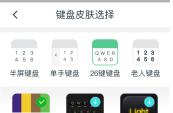移动硬盘之前用得好好的,再次接到电脑上提示无法读取!移动硬盘里有很重要的数据该怎么办?今天小编介绍一个超级简单的方法,分分钟帮你把无法读取的移动硬盘中的数据恢复回来!
关于移动硬盘无法读取问题对于很多用户来说,仅仅有电脑和手机的存储空间是远远不够用的,于是移动硬盘就越来越受欢迎。移动硬盘既可以像电脑硬盘一样提供巨大的存储空间,又可以像U盘一样随身携带,所以很多用户喜欢将数据保存在移动硬盘中。随着使用的日益频繁,移动硬盘也会时不时出现各种问题,例如无法读取。将移动硬盘与电脑连接好之后,双击移动硬盘的盘符,无法打开,并提示错误"位置不可用。无法访问G:\。文件或目录损坏且无法读取。",下图所示:

为什么会出现这个问题呢?很多时候,移动硬盘提示文件或目录损坏且无法读取错误说明移动硬盘上的分区遭到了破坏,以至于无法正常读取里面的数据,以下是可能造成该问题的常见原因:
- 移动硬盘正在读写数据的时候拔出了移动硬盘,或是在拔出移动硬盘之前没有点击电脑中的安全删除硬件并弹出媒体图标
- 在使用移动硬盘的时候出现突然断电、不正常关机等情况
- 移动硬盘供电不足
- 磁盘坏道
- 移动硬盘本身质量问题
- 对移动硬盘上的分区进行调整、合并等操作被迫中断、失败等导致分区损坏
遇到移动硬盘无法读取的问题,要注意以下事项,以保证能取得良好的数据恢复效果:
- 移动硬盘出现打不开、无法访问、数据无法读取、提示格式化等问题的时候,不要进行格式化操作,以免对数据造成二次破坏。
- 不要轻易尝试网上的修复操作,例如chkdsk命令、修改注册表等,这些方式并不能真正恢复数据,反而会给移动硬盘数据恢复增加难度。
- 不要使用来路不明的恢复软件,更不要使用盗版软件,因为这些软件中很可能会携带病毒或者强行捆绑安装其他垃圾软件,将原本可以恢复的数据破坏掉。
第一步:在DiskGenius软件中选择无法读取的移动硬盘分区,然后点击右侧的"浏览文件"选项卡,查看丢失的数据是否被直接列出来了。
某些移动硬盘无法读取的情况,打开软件后无须进行任何扫描即可直接看到数据,如下图所示。看到数据后,就可以进行文件预览;确定文件没有问题的话,就可以注册软件,并将需要的数据复制出去,完成移动硬盘数据恢复。

此外,对于NTFS格式的移动硬盘,还可以尝使用智能加载功能:选中无法正常读取的分区 > 工具 > 智能加载当前分区,如下图所示。同样,如果这个功能可以将需要的数据列出来,直接将文件复制出去即可。

第二步:选中丢失数据的分区,然后点击"恢复文件"按钮。
如果步骤一无法找到需要的文件,也无法紧张,可以使用"恢复文件"这个功能对移动硬盘分区进行完整扫描。